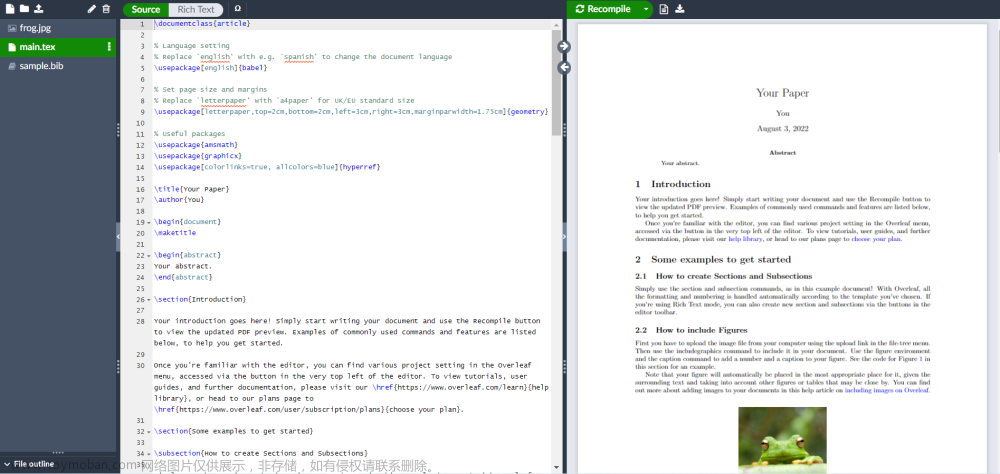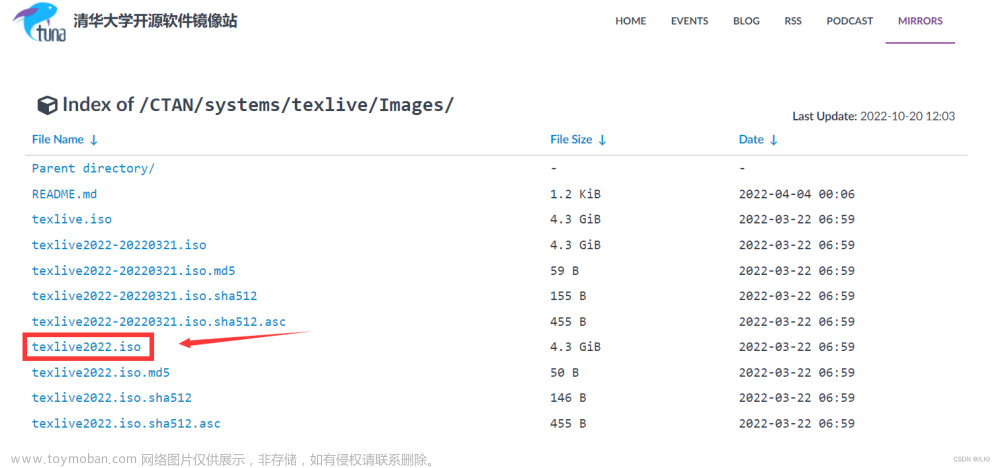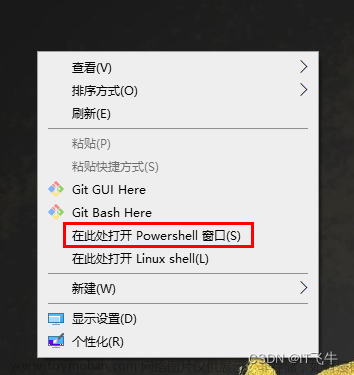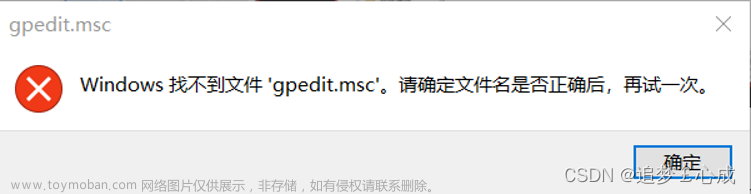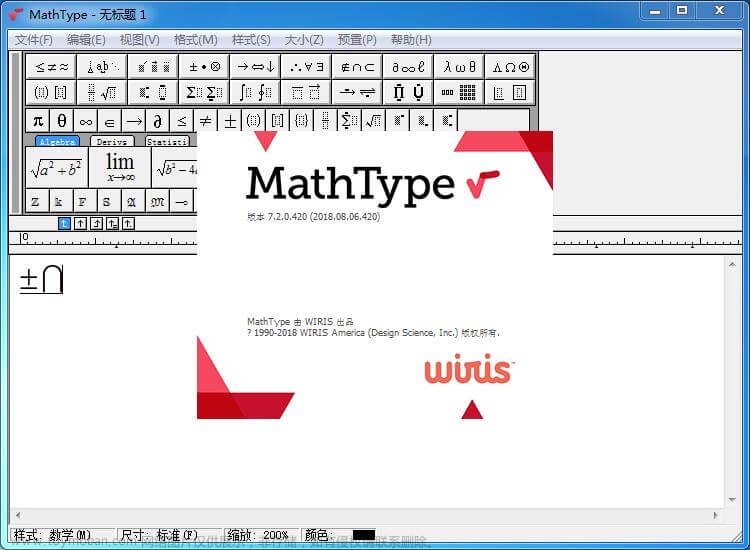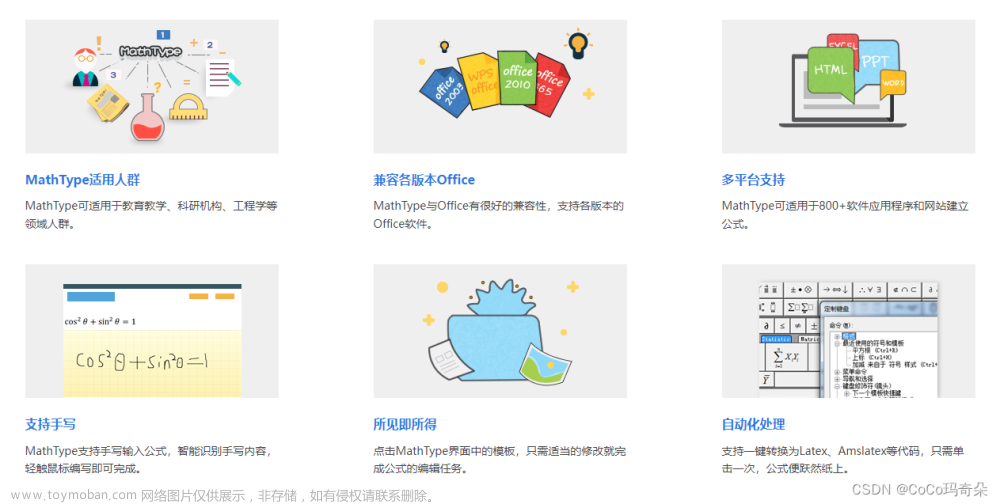1.LaTex的下载 (texlive下载+TexStudio下载)
(1)texlive下载:
这里清华镜像下载
(2)TexStudio下载:
点这里下载镜像
可以根据不同的系统选择不同的版本
2 .LaTex的安装 (texlive安装+TexStudio安装)
2.1 texlive的安装:
首先,双击打开已经下载好的texlive2023.iso
然后 双击打开install-tl-windows.bat
单击Advanced

根据个人需要修改安装路径,如下图:(也可默认,直接安装)

安装完成,如下图:
安装完成之后,通过下述方式,查看是否安装成功:
首先打开cmd:Win+R——>cmd
输入以下命令,通过查看版本来确定是否安装成功:
latex -v
如果出现版本号即表示texlive安装成功
2.2 TexStudio的安装:
首先,双击打开已经下载完成的安装包

下一步即可
根据个人需要修改路径,如下图:(也可默认,直接安装)
安装完成之后,双击打开TexStudio,显示如下问题:
解决方法:【打开 Options ——> Configure TexStduio ——> Conmmands ——> 选择Latex.exe (你之前修改的texlive的安装路径\texlive\2022\bin\win32) ——> OK】


到此,TexStudio安装完成、配置完成。
下面我们检验一下是否能够使用LaTex:
新建一个.tex文件
编写一个简单的文档,编译并查看效果
以上,我们就完成了一个包括新建、编译和保存的简单应用。
安装完成之后,就可以开始正式使用了。
拓展:(LaTex的下载与安装) 为什么包含Texlive和TexStudio?
在上述LaTex安装中,安装了两个东西:
Tex发行版(即 Texlive,是必须安装的LaTex环境。)
LaTex编辑器(即 TexStudio,是比较官方的编辑器。)
Latex 环境有:texlive 和 MikTex
两者区别:texlive 占用空间大,包全;MikTex 占用空间小,包不全。文章来源:https://www.toymoban.com/news/detail-730765.html
Latex 编辑器有:TexStudio、vscode、sublime等其他文本编辑器。
TexStudio,是比较官方的编辑器,但不是必需的。也可以使用其他编辑器。文章来源地址https://www.toymoban.com/news/detail-730765.html
到了这里,关于LaTex的下载与安装超详细windows版的文章就介绍完了。如果您还想了解更多内容,请在右上角搜索TOY模板网以前的文章或继续浏览下面的相关文章,希望大家以后多多支持TOY模板网!